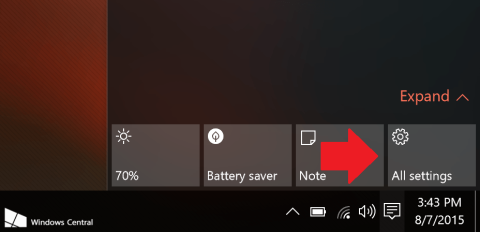Windows Spotlight ir jauns līdzeklis operētājsistēmā Windows 10, kas ļauj lietotājiem lejupielādēt un izmantot dienas fotoattēlus no Bing Images, lai tos izmantotu kā bloķēšanas ekrānu, turklāt jūs varat balsot un komentēt fotoattēlu.
Šī funkcija ir diezgan laba, palīdzot regulāri un automātiski mainīt bloķēšanas ekrāna fonu ar visbrīnišķīgākajiem attēliem.
Tālāk esošajā rakstā Tips.BlogCafeIT palīdzēs jums veikt darbības, lai operētājsistēmā Windows 10 iespējotu Spotlight funkciju.
Norādījumi par Windows Spotlight aktivizēšanu operētājsistēmā Windows 10:
1. Uzdevumjoslā atveriet sadaļu Visi iestatījumi .

2. Atrodiet Personalizēšana .

3. Izvēlieties Bloķēšanas ekrāns .

4. Sadaļā Fons atrodiet Windows Spotlight .

Šajā laikā ekrānā parādīsies dialoglodziņš Patīk tas, ko redzat?

Noklikšķinot uz tā, parādīsies opcijas Man patīk!. un nav ventilators , lai jūs varētu izvēlēties, vai jums patīk pašreizējā fona tapete.

Tātad esat pabeidzis Windows Spotlight aktivizēšanas procesu operētājsistēmā Windows 10.
Skatiet tālāk dažus citus rakstus:
Veiksmi!